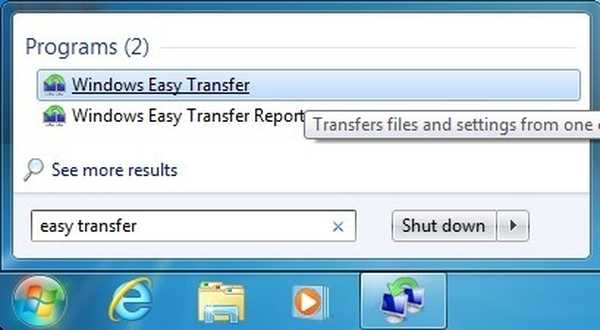Helt siden Microsoft trakk stikkontakten på Windows 7, har brukerne rushed for å oppgradere for å holde dataene trygge. Selvfølgelig kan de som tilhører forretningsgrupper alltid velge å gå for Windows 7 Extended Support for Business.
Imidlertid vil de aller fleste sannsynligvis gå for oppgraderingen. Som sådan er den største bekymringen etter selve oppgraderingen hvordan brukere vil migrere alle dataene sine fra sine Windows 7-datamaskiner til Windows 10.
Normalt er det første som kan dukke opp i høringen å bare kopiere alt på en ekstern harddisk, og deretter lime det tilbake på PCen når den er oppgradert..
Selv om dette virkelig er en god ide for generelle filer og mapper, fungerer det ikke med komplekse data, for eksempel brukerprofiler, installerte programmer eller spill eller andre lignende elementer.
Heldigvis er det mange metoder du kan bruke til å oppgradere til Windows 10 og ta dataene dine med deg. Et godt eksempel er å bruke Windows Easy Transfer-verktøyet, og denne artikkelen viser nøyaktig hvordan du kan bruke den.
Kan jeg gå fra Windows 7 til 10 ved hjelp av?
- trykk Start
- Søk etter Windows Enkel overføring, og åpne det første resultatet
- Velg metoden du vil bruke til å overføre mellom den gamle PC-en og Windows 10-PC-en
- Du kan velge mellom:
- Enkel overføringskabel
- Nettverk
- En ekstern harddisk eller USB-flashstasjon
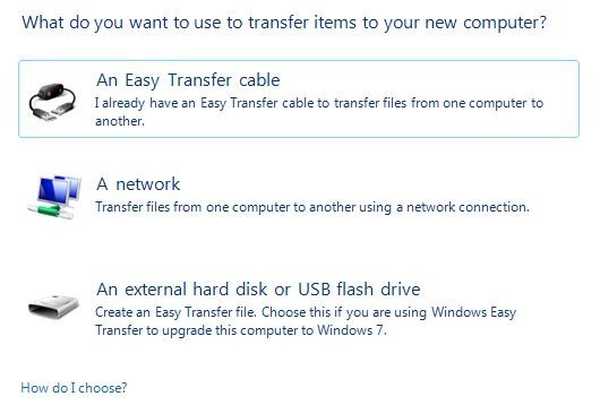
- Du kan velge mellom:
Hvis du går etter en Windows 10-oppgradering, vil du sannsynligvis utføre en oppgradering på stedet. Dermed kan du velge en ekstern harddisk eller USB-flash-stasjon siden den gamle og den nye datamaskinen faktisk er den samme datamaskinen.
- Plukke ut En ekstern harddisk eller USB Flash-stasjon
- Plukke ut Dette er den gamle datamaskinen min
- Det neste vinduet viser deg en Windows Easy Transfer-nøkkel. Skriv det ned
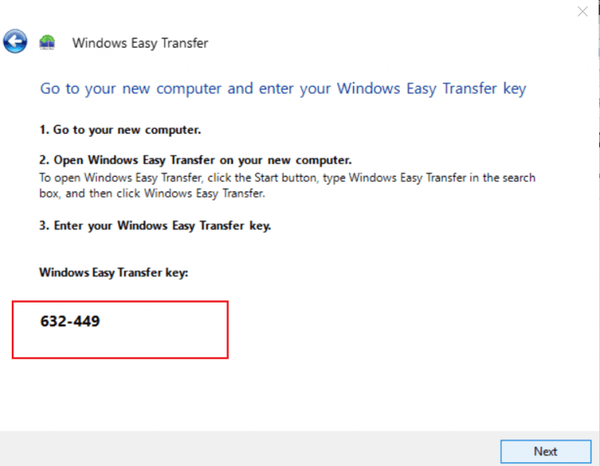
Nå som du har kopiert profilen på USB-pinnen, er det på tide å overføre den til den nye Windows 10-PCen
- Sett inn den eksterne stasjonen i PC-en når du oppgraderer den
- Start migwiz.exe fra den eksterne harddisken
- Klikk Neste
- Plukke ut Dette er min nye PC
- Klikk Neste
- Plukke ut Den gamle datamaskinen min kjører Windows 7
- Sett inn Windows Easy Transfer-nøkkel
- Bli ferdig oppsettet
Ved å følge denne metoden, bør du effektivt kunne bruke Windows Easy Transfer til å migrere data fra Windows 7-PCen din til Windows 10-PCen din.
Denne metoden har vist seg å være ganske sikker, og det krever ikke at du bruker noen tredjeparts migreringsverktøy.
Fant du denne artikkelen nyttig? Gi oss beskjed i kommentarfeltet nedenfor.
RELATERTE ARTIKLER DU BØR KONTROLLERE:
- Hvordan overføre Live Mail-filer fra Windows 7 til Windows 10
- Hvordan overføre bokmerker fra Windows 7 til Windows 10
- Overfør enkelt installerte programmer fra Windows 7 til Windows 10
- windows 10
- Windows 7
 Friendoffriends
Friendoffriends